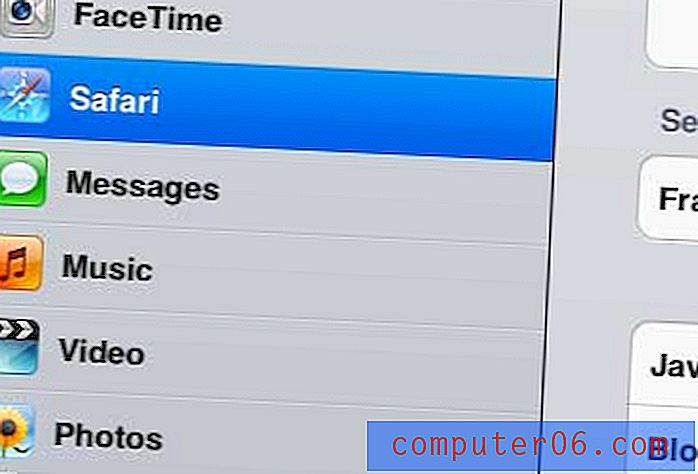So blockieren Sie Popups in der Safari iPhone 5 App
Die meisten Browser, die Sie auf Laptops oder Desktop-Computern verwenden, verfügen über Popup-Blocker, die standardmäßig aktiviert sind. Dies verhindert, dass viele nervige Anzeigen erscheinen, und minimiert die Anzahl der Fenster und Registerkarten, die gleichzeitig geöffnet sind. Glücklicherweise verfügt der Safari-Browser auf Ihrem iPhone 5 auch über einen Popup-Blocker, der mit nur wenigen Schritten aktiviert werden kann.
iPhone 5 Popup-Blockierung in Safari
Der Popup-Blocker verhindert hervorragend unerwünschte Popups, blockiert aber auch Popups, die Sie möglicherweise tatsächlich möchten. Beachten Sie daher die folgenden Schritte, wenn Sie sich auf einer Webseite befinden, die ein Popup-Fenster öffnen möchte, das Sie anzeigen möchten, da Sie das Blockieren von Popups kurz beenden müssen, um es anzuzeigen.
Schritt 1: Berühren Sie das Symbol Einstellungen .
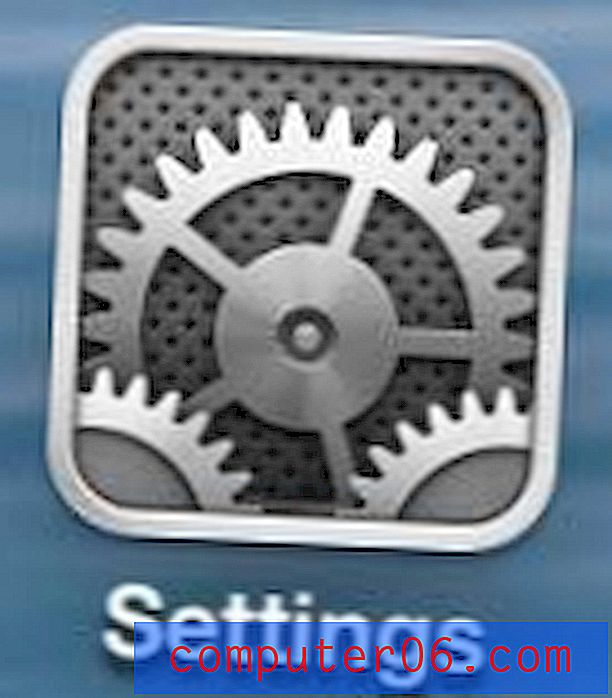
Schritt 2: Scrollen Sie nach unten und wählen Sie die Option Safari .
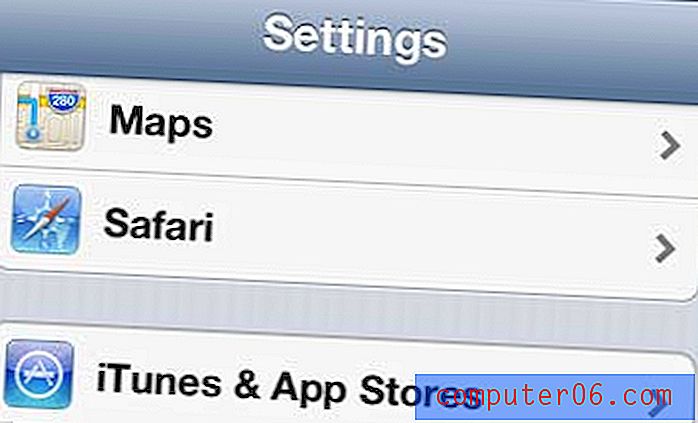
Schritt 3: Scrollen Sie zum unteren Bildschirmrand und bewegen Sie den Schieberegler rechts neben Block Pop-Ups in die Position Ein.

Möchten Sie Videos und Bilder von Ihrem iPhone 5 auf Ihrem Fernseher anzeigen? Sie können dazu die AirPlay-Funktion auf dem Apple TV verwenden und Netflix-, iTunes- und Hulu Plus-Inhalte ansehen. Klicken Sie hier, um mehr über Apple TV zu erfahren.
In diesem Artikel erfahren Sie, wie Sie Ihren Verlauf in Safari löschen können.